第4创建和使用窗体
- 格式:pptx
- 大小:424.74 KB
- 文档页数:30

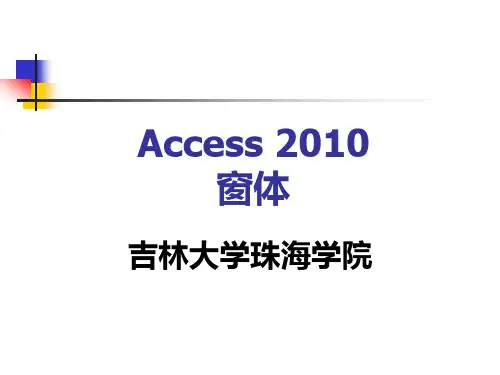
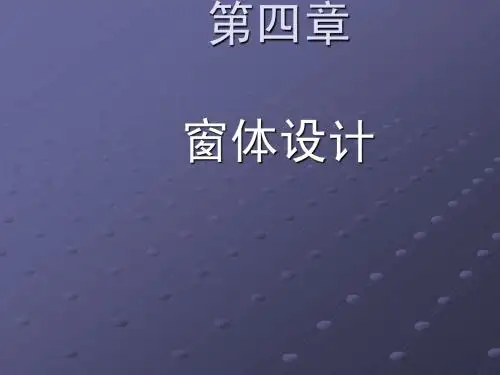

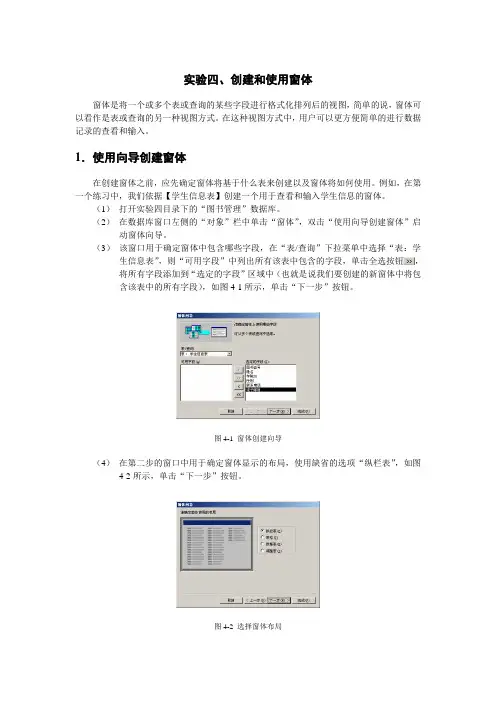
实验四、创建和使用窗体窗体是将一个或多个表或查询的某些字段进行格式化排列后的视图,简单的说,窗体可以看作是表或查询的另一种视图方式。
在这种视图方式中,用户可以更方便简单的进行数据记录的查看和输入。
1.使用向导创建窗体在创建窗体之前,应先确定窗体将基于什么表来创建以及窗体将如何使用。
例如,在第一个练习中,我们依据【学生信息表】创建一个用于查看和输入学生信息的窗体。
(1)打开实验四目录下的“图书管理”数据库。
(2)在数据库窗口左侧的“对象”栏中单击“窗体”,双击“使用向导创建窗体”启动窗体向导。
(3)该窗口用于确定窗体中包含哪些字段,在“表/查询”下拉菜单中选择“表:学生信息表”,则“可用字段”中列出所有该表中包含的字段,单击全选按钮,将所有字段添加到“选定的字段”区域中(也就是说我们要创建的新窗体中将包含该表中的所有字段),如图4-1所示,单击“下一步”按钮。
图4-1 窗体创建向导(4)在第二步的窗口中用于确定窗体显示的布局,使用缺省的选项“纵栏表”,如图4-2所示,单击“下一步”按钮。
图4-2 选择窗体布局(5)在所列出的窗体样式中任意选择其中一种,单击“下一步”按钮。
(6)保留系统为窗体指定的标题“学生信息表”,保留“打开窗体查看或输入信息”单选项,单击“下一步”按钮。
此时,新的窗体创建完成,并显示出“学生信息表”中的第一条记录。
如图4-3所示,左侧一列为表的字段标题,右侧一列为每条记录对应字段的数据值。
图4-3 学生信息表窗体(7)单击窗体底部的按钮,可以查看其他记录。
其中,单击查看下一条记录,单击查看最后一条记录,单击查看上一条记录,单击查看第一条记录,而单击可以输入新记录。
当数据表中记录比较多时,也可以利用向导创建“表格”式窗体,例如,创建“书籍目录表”窗体,创建过程与上述过程相同,只是在上述步骤(4)的图4-2中选择“表格”式即可。
创建完成的“书籍目录表”窗体将如图4-4所示。
图4-4 书籍目录表窗体2.调整窗体布局对于已经创建完成的窗体,可以通过设计视图对它的布局作进一步修改。
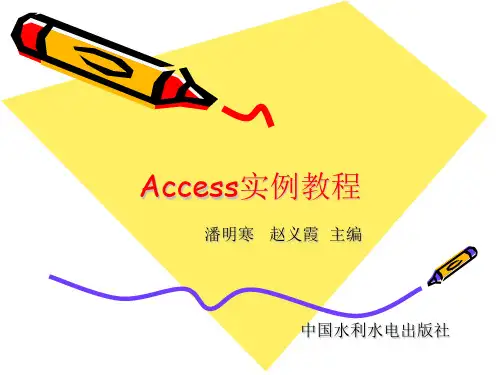
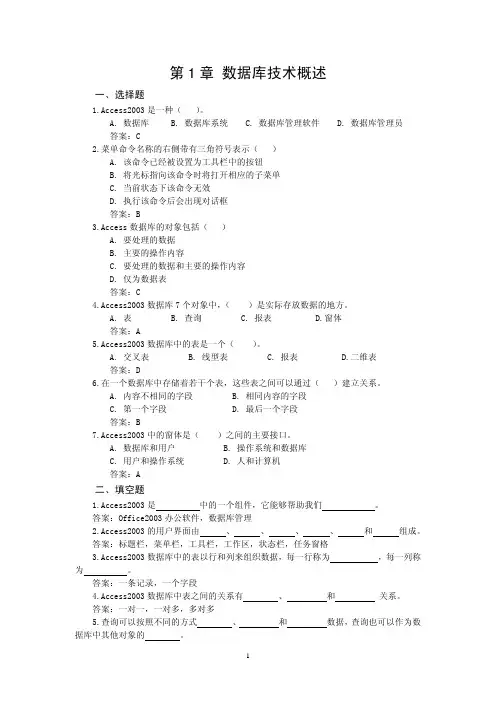
第1章数据库技术概述一、选择题1.Access2003是一种()。
A.数据库B.数据库系统C.数据库管理软件D.数据库管理员答案:C2.菜单命令名称的右侧带有三角符号表示()A.该命令已经被设置为工具栏中的按钮B.将光标指向该命令时将打开相应的子菜单C.当前状态下该命令无效D.执行该命令后会出现对话框答案:B3.Access数据库的对象包括()A.要处理的数据B.主要的操作内容C.要处理的数据和主要的操作内容D.仅为数据表答案:C4.Access2003数据库7个对象中,()是实际存放数据的地方。
A.表B.查询C.报表D.窗体答案:A5.Access2003数据库中的表是一个()。
A.交叉表B.线型表C.报表D.二维表答案:D6.在一个数据库中存储着若干个表,这些表之间可以通过()建立关系。
A.内容不相同的字段B.相同内容的字段C.第一个字段D.最后一个字段答案:B7.Access2003中的窗体是()之间的主要接口。
A.数据库和用户B.操作系统和数据库C.用户和操作系统D.人和计算机答案:A二、填空题1.Access2003是中的一个组件,它能够帮助我们。
答案:Office2003办公软件,数据库管理2.Access2003的用户界面由、、、、和组成。
答案:标题栏,菜单栏,工具栏,工作区,状态栏,任务窗格3.Access2003数据库中的表以行和列来组织数据,每一行称为,每一列称为。
答案:一条记录,一个字段4.Access2003数据库中表之间的关系有、和关系。
答案:一对一,一对多,多对多5.查询可以按照不同的方式、和数据,查询也可以作为数据库中其他对象的。
答案:查看,分析,更改数据,数据来源6.报表是把数据库中的数据的特有形式。
答案:打印输出7.数据访问页可以将数据库中的数据发布到上去。
答案:Internet三、判断题1.数据就是能够进行运算的数字。
()答案:×2.在Access数据库中,数据是以二维表的形式存放。
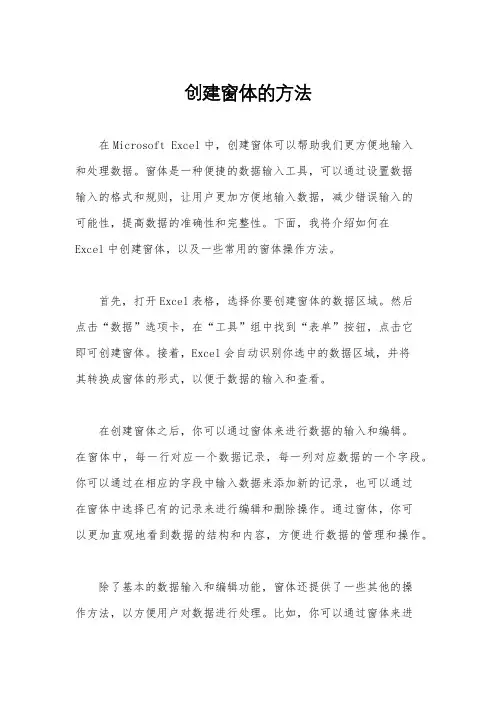
创建窗体的方法在Microsoft Excel中,创建窗体可以帮助我们更方便地输入和处理数据。
窗体是一种便捷的数据输入工具,可以通过设置数据输入的格式和规则,让用户更加方便地输入数据,减少错误输入的可能性,提高数据的准确性和完整性。
下面,我将介绍如何在Excel中创建窗体,以及一些常用的窗体操作方法。
首先,打开Excel表格,选择你要创建窗体的数据区域。
然后点击“数据”选项卡,在“工具”组中找到“表单”按钮,点击它即可创建窗体。
接着,Excel会自动识别你选中的数据区域,并将其转换成窗体的形式,以便于数据的输入和查看。
在创建窗体之后,你可以通过窗体来进行数据的输入和编辑。
在窗体中,每一行对应一个数据记录,每一列对应数据的一个字段。
你可以通过在相应的字段中输入数据来添加新的记录,也可以通过在窗体中选择已有的记录来进行编辑和删除操作。
通过窗体,你可以更加直观地看到数据的结构和内容,方便进行数据的管理和操作。
除了基本的数据输入和编辑功能,窗体还提供了一些其他的操作方法,以方便用户对数据进行处理。
比如,你可以通过窗体来进行数据的筛选和排序,以便于查找和展示特定的数据。
你还可以通过窗体来进行数据的复制和粘贴,以便于在不同的数据表格之间进行数据的交换和共享。
通过这些操作方法,你可以更加方便地对数据进行管理和分析。
除了基本的窗体操作方法,你还可以通过设置窗体属性来对窗体进行进一步的定制。
比如,你可以设置窗体的输入规则和格式,以限制用户输入的内容和格式,确保数据的准确性和完整性。
你还可以设置窗体的外观和布局,以使其更符合你的个性化需求。
通过这些设置,你可以定制出适合自己需求的窗体,提高数据处理的效率和便捷性。
总的来说,通过在Excel中创建窗体,我们可以更加方便地进行数据的输入和处理。
窗体提供了丰富的操作方法和设置选项,可以满足不同用户的个性化需求,提高数据处理的效率和准确性。
希望上述介绍对你有所帮助,让你更加熟练地使用Excel中的窗体功能。


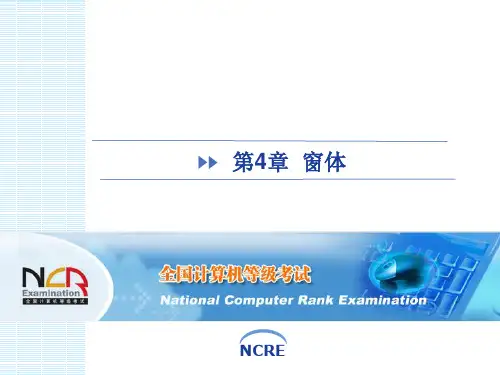
实验报告课程名称:数据库应用基础实验项目:窗体的创建与编辑实验类型:综合性√设计性□验证性□专业班别:姓名:学号:实验课室:厚A403指导教师:叶丽珠实验日期:2012.11.28广东商学院华商学院教务处制一、实验项目训练方案小组合作:是□否√小组成员:实验目的:1. 掌握使用多种方法创建窗体2. 编辑与设计窗体实验场地及仪器、设备和材料场地:厚A403仪器:计算机ACCESS 2003实验训练内容:一、创建窗体1.利用“教学管理信息系统”下的“教师”表中的“教师编号”、“姓名”、“性别”、“学历”、“职称”字段创建一个“纵栏式窗体”,命名为“教师基本资料”窗体。
2.利用教学管理信息系统下的“授课”表创建一个“数据表”窗体。
命名为“教师任课信息”窗体。
3.利用上两题所做的窗体创建一个主子窗体,名称为“教师课表”,要求“教师基本资料”为主窗体,而“教师任课信息”为子窗体。
效果如图5-43所示。
图5-43 主体窗体效果图二、设计窗体1.打开“教学管理信息系统”数据库,复制上题创建的“教师基本资料”窗体,粘贴后命名为“修饰教师基本资料”,并按下列要求该窗体进行设计:(1) 在窗体的窗体页眉节区位置添加一个标签控件,其名称为“title”,标题显示为“教师授课情况查看”,并将标题的格式设置为:28号、加粗、蓝色、居中对齐。
(2) 将主体节区中接收“性别”的文本框改成组合框,并将组合框名称更名为“sex”。
(3) 在主体节区添加一个绑定文本框控件,用来显示教师的籍贯。
文本框控件名称为“jg”,放置在距窗体左边10厘米、距窗体上边0.6厘米,文本框标签名称为“Label”,标题为“籍贯”。
(4) 在窗体页脚节区位置添加两个命令按钮,分别命名为“ok”和“quit”,按钮标题分别为“确定”和“退出”。
确定按钮是保存窗体中数据的修改,退出按钮是退出当前窗体。
(5) 在窗体中增加一个计算型的文本框控件,文本框标签名称为“jsrs”,文本框标题为“教师人数”;文本框名称为“zrs”,接收的内容为:教师表中教师总人数。